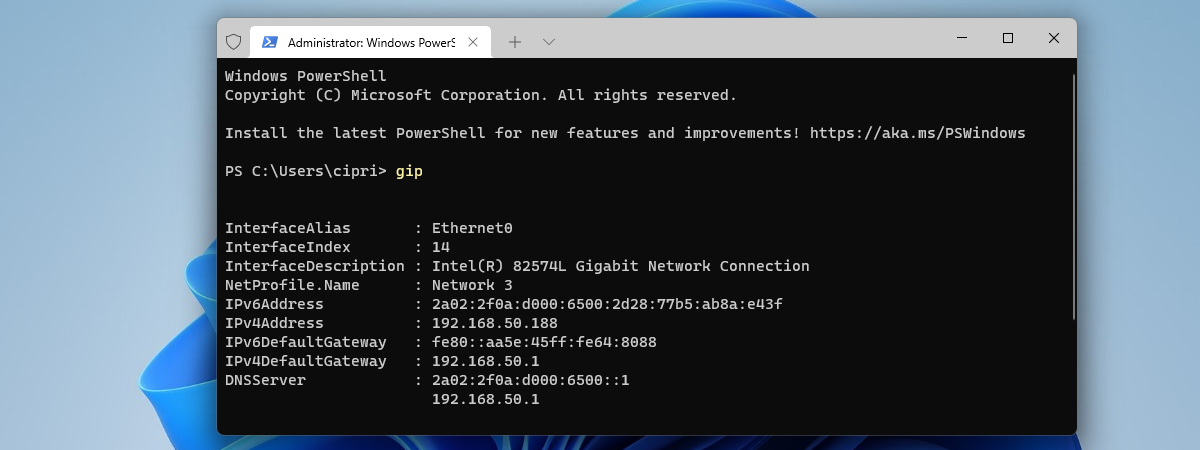Ai schimbat niște setări pe routerul ASUS și acum nu mai funcționează așa cum dorești? Ai uitat cumva contul și parola necesare pentru autentificarea pe router, ca să-i poți schimba setările? Ori poate vrei să-ți vinzi routerul ASUS sau să-l dai altcuiva? Nu contează motivele tale, iată toate metodele prin care poți reseta orice router ASUS ori sistem mesh Wi-Fi ASUS la setările implicite din fabrică:
Cum resetezi un router ASUS atunci când nu te poți conecta la el?
Dacă ai uitat contul și parola folosite de routerul tău ASUS, nu te poți loga pentru a-i schimba setările. În acest caz, singura ta soluție este să-l resetezi la setările din fabrică și să reconfigurezi apoi atât routerul, cât și rețeaua. Pentru a face asta, caută butonul Reset de pe spatele routerului ori al sistemului tău mesh, marca ASUS.
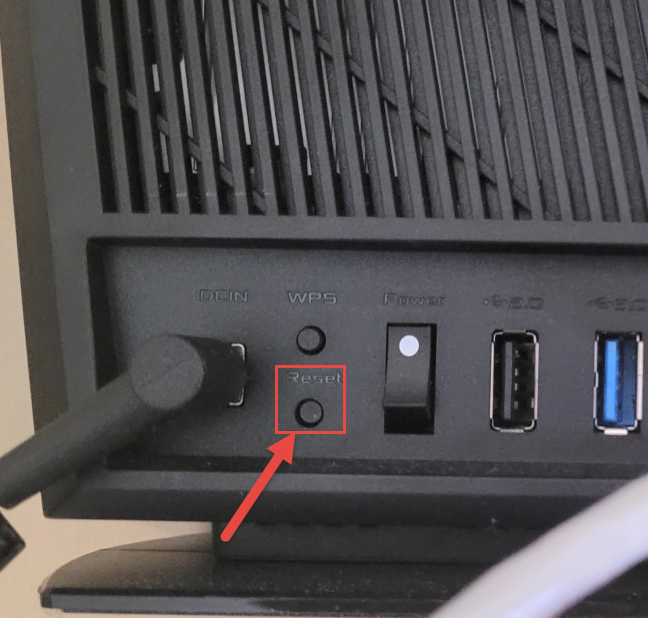
Butonul Reset de pe spatele unui router ASUS
Apasă și ține apăsat butonul Reset pentru 5 până la 10 secunde, până când ledul care semnalizează că routerul ASUS este pornit, se stinge și apoi începe să licărească. Așteaptă apoi o vreme până când routerul repornește și își resetează setările la cele implicite, din fabrică. După aceea, te poți conecta la el folosind contul și parola implicite (admin/admin) și-l poți reconfigura de la zero.
Cum resetezi routerul ASUS folosind firmware-ul său
Dacă știi contul și parola pentru routerul tău ASUS, folosește un calculator ori un laptop conectat la rețeaua administrată de router. Deschide navigatorul tău web favorit, mergi la adresa router.asus.com și conectează-te.
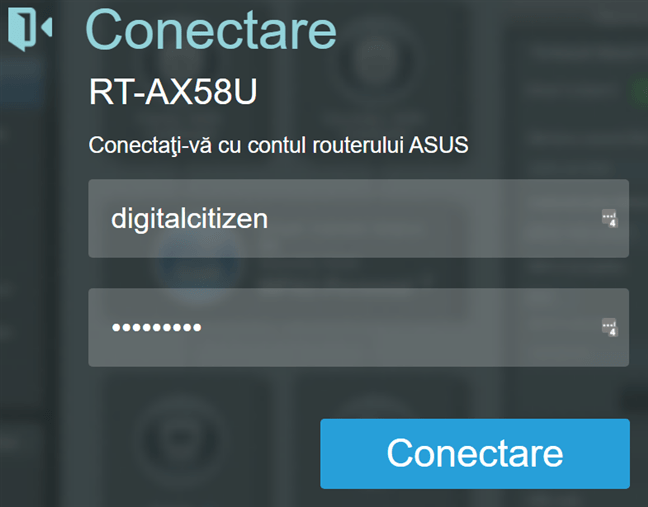
Loghează-te la routerul ASUS
În interfața web afișată de routerul ASUS (ori sistemul mesh Wi-Fi), apasă pe Administrare în coloana din stânga.

În firmware-ul ASUS, mergi la Administrare
În partea dreaptă, deschide fila “Setări restaurare/salvare/încărcare” și apasă pe butonul Restaurare de lângă “Factory default (Setări implicite din fabrică)”.

Apasă butonul Restaurare de lângă Factory default
În partea de sus a browserului, este afișat un mesaj despre cum toate setările existente vor fi șterse, iar routerul va reveni la setările implicite din fabrică. Apasă pe OK pentru a continua cu resetarea.

Confirmă că vrei să continui cu resetarea
Routerul tău ASUS ori sistemul mesh Wi-Fi începe procedura de resetare imediat, iar aceasta poate dura aproximativ 3 minute să se finalizeze. În acest timp, ledurile de pe router se vor opri și apoi porni.
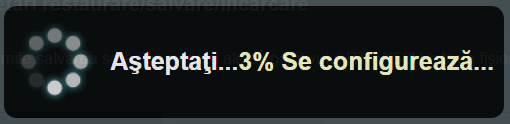
Routerul ASUS se resetează
Atunci când s-a terminat resetarea, expertul pentru configurarea rapidă este încărcat în browserul tău web, atunci când mergi la adresa router.asus.com.
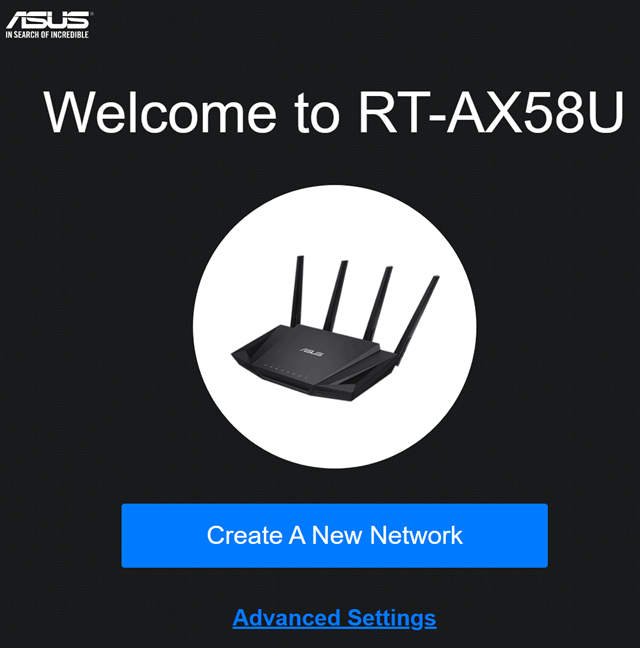
Routerul ASUS este gata pentru a fi configurat din nou
Acum poți să-ți reconfigurezi routerul ASUS și setările sale.
Cum folosești aplicația ASUS Router pentru a-ți reseta routerul ori sistemul mesh Wi-Fi
Dacă ai un iPhone sau un smartphone cu Android, poți să descarci și să instalezi aplicația ASUS Router. Conectează-ți telefonul la Wi-Fi-ul emis de routerul ASUS, deschide aplicația ASUS Router și confirmă că ești de acord cu termenii și condițiile de utilizare. Poți afla mai multe despre configurarea inițială a aplicației în a patra secțiune din ghidul nostru despre Cum te conectezi la un router ASUS. După ce aplicația ASUS Router este configurată, poți să o folosești pentru multe lucruri, inclusiv pentru a-ți reseta routerul. Pentru a face asta, mergi la Setări și apoi la Setări sistem.
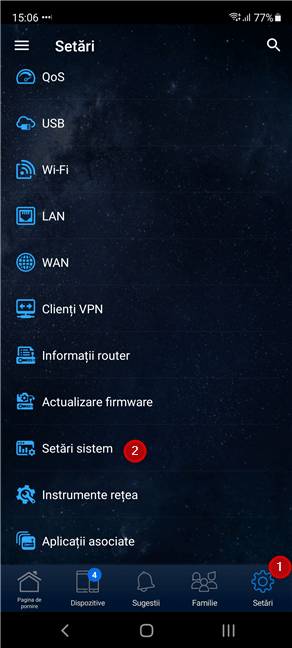
În ASUS Router, mergi la Setări și apoi la Setări sistem
Apoi, caută linkul “Val. implicite din fabrică” și apasă pe el.

Apasă pe Valori implicite din fabrică
Aplicația ASUS Router te informează că procesul durează aproximativ 3 minute. Apasă pe OK și procedura de resetare este pornită.

Confirmă că vrei să-ți resetezi routerul ASUS
După ce resetarea s-a încheiat, aplicația ASUS Router nu se mai poate conecta la router până nu reconfigurezi atât routerul cât și aplicația.
PONT: Dacă ai activat conexiunile la distanță și managementul prin DDNS, poți folosi aplicația ASUS Router pentru a-ți reseta firmware-ul de oriunde, chiar și atunci când nu ești conectat(ă) la Wi-Fi-ul emis de router.
Ce se întâmplă atunci când îți resetezi routerul ASUS?
Atunci când pornești procedura de resetare pe routerul ori sistemul mesh Wi-Fi marca ASUS, se întâmplă următoarele:
- Toate setările pe care le-ai făcut pe parcursul timpului sunt șterse și înlocuite cu setările implicite, din fabrică, gândite de ASUS.
- Contul și parola pentru conectarea la routerul ASUS se schimbă în admin/admin.
- Toate fișierele jurnal (de tip data log), inclusiv cele pentru uneltele de securitate AiProtection sunt șterse. Lista include, dar nu este limitată la: jurnalele de sistem, jurnalele pentru Wi-Fi, pentru DHCP, IPv6, tabelele de rutare, regulile de port forwarding și jurnalele de conectare.
- După ce șterge toate fișierele jurnal și resetează toate setările, routerul ASUS repornește folosind setările din fabrică, iar toate ledurile se sting pentru câteva secunde. Când repornește, ledurile sunt pornite din nou și poți să folosești iarăși routerul.
- Pentru a te putea conecta din nou la internet în locația ta, trebuie să-ți reconfigurezi routerul ASUS ori sistemul mesh Wi-Fi de la zero, astfel încât rețeaua Wi-Fi să funcționeze așa cum dorești, iar dispozitivele din rețea să poată să acceseze internetul.
IMPORTANT: Nu scoate din priză routerul ASUS ori sistemul mesh Wi-Fi în timp ce procedura de resetare este în desfășurare, deoarece poți genera probleme, care pot duce la funcționarea defectuoasă a dispozitivului respectiv.
BONUS: Cum faci un Hard Reset unui router ASUS (ori sistem mesh Wi-Fi)
Procedura de “hard reset” (resetare forțată) are același efect ca resetarea normală, explicată mai devreme în acest ghid. O resetare hard este ultima ta opțiune, atunci când routerul ASUS pe care-l folosești funcționează eronat și refuză să finalizeze resetarea normală, prin care să aplice din nou setările din fabrică. În acest caz, trebuie să faci un “hard reset”. Din păcate, procesul respectiv variază de la model la model, iar ASUS a documentat toate procedurile aici: [Wireless] ASUS router Hard Factory Reset. Pentru fiecare metodă găsești o listă lungă cu modelele la care se aplică. Găsește metoda care este potrivită modelului tău și urmeaz-o cu atenție. Pentru a te ajuta, iată cum se face un “hard reset” pentru majoritatea routerelor ASUS cu Wi-Fi 6:
- Oprește routerul tău ASUS cu Wi-Fi 6 folosind butonul Power de pe spatele acestuia.
- Apasă și ține apăsat butonul WPS de pe spatele routerului.
- Pornește routerul apăsând butonul Power, în timp ce continui să ții apăsat butonul WPS.
- Pe partea din față a routerului, beculețul pentru alimentare se aprinde. Continuă să ții apăsat butonul WPS.
- Ledul pentru alimentare se stinge. Atunci, oprește-te din a ține apăsat butonul WPS.
- Repornește routerul ASUS apăsând butonul Power de pe spatele său. Acum, routerul se resetează la setările sale din fabrică.

Cum faci un hard reset pe un router ASUS cu Wi-Fi 6
De ce ți-ai resetat routerul ASUS?
Metodele din acest ghid ar trebui să funcționeze indiferent de ce router ASUS ai. Înainte de a închide, spune-ne ce metodă a funcționat pentru tine. Lasă un comentariu și hai să discutăm. De asemenea, pentru mai multe informații despre cum se configurează și se folosește la maxim un router ASUS ori sistem mesh Wi-Fi, vezi articolele recomandate mai jos.



 16.04.2021
16.04.2021